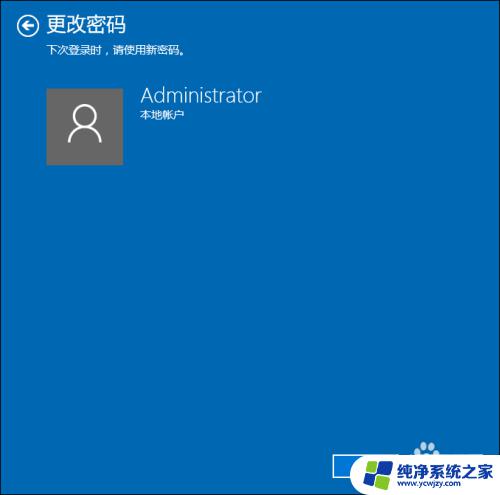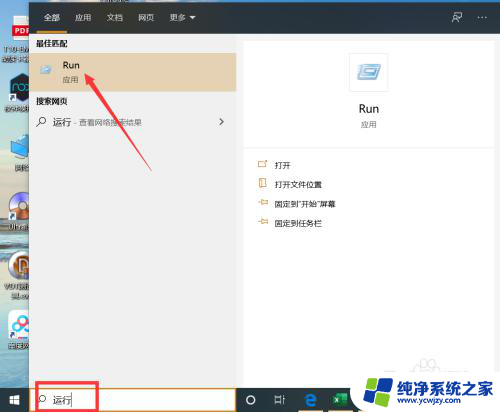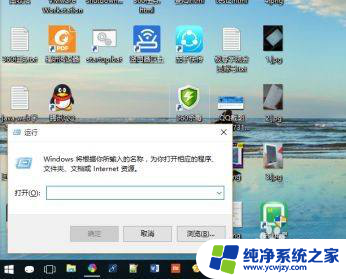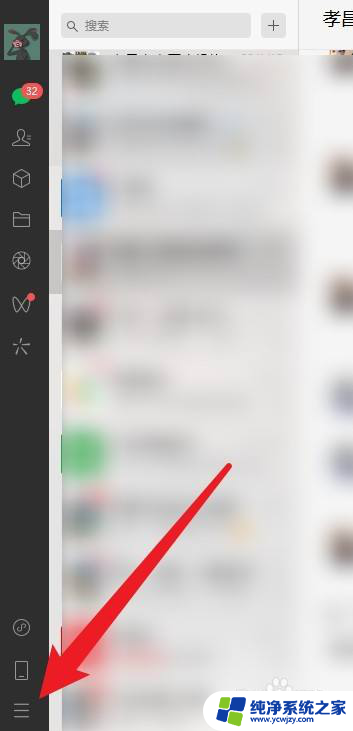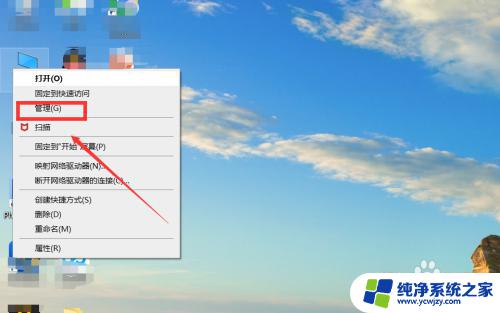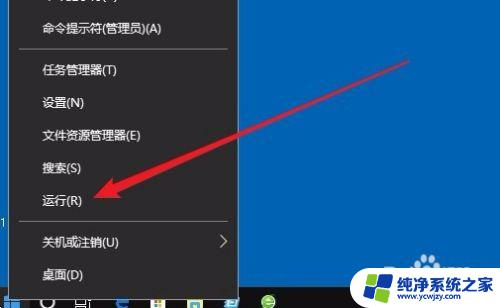win10开机自动登录设置
更新时间:2024-04-24 09:41:50作者:yang
Win10是目前广泛使用的操作系统之一,为了方便用户快速进入系统,设置开机自动登录是一个很实用的功能,在Win10中,用户可以通过简单的设置步骤,实现开机自动登录的功能,让系统在开机后自动登录到指定的用户账户,省去了每次启动系统时都需要输入密码的步骤,提升了用户的使用体验。接下来我们将介绍如何在Win10中设置开机自动登录的方法。
具体方法:
1.在键盘上按下【win+R】组合键,调出运行窗口。然后输入【netplwiz】,然后回车进入。
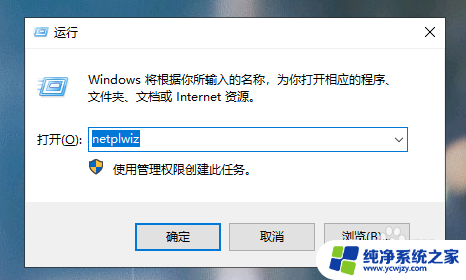
2.在弹出的用户账户的窗口中,点击要自动登录的账户。然后取消【要使用本计算机,用户必须输入用户名和密码】前面的勾选,点击【确定】。
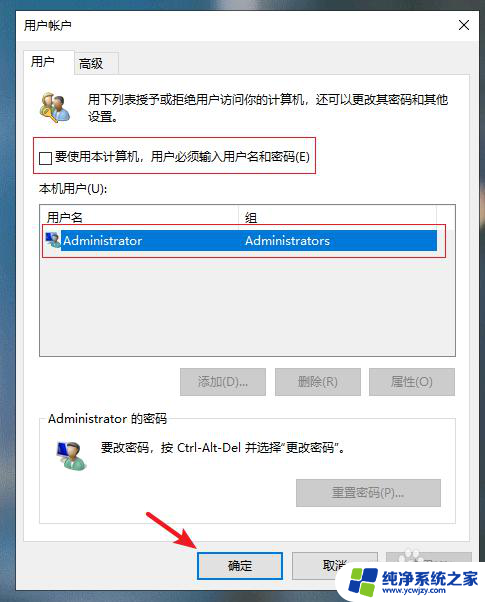
3.系统会让你输入对应账户的账号和密码,确认身份。输入无误后,点击【确定】即可。
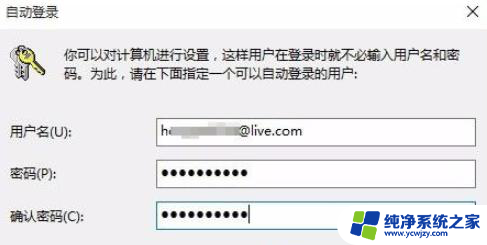
4.最后重启一下电脑,系统启动后就会自动登录进入桌面了。
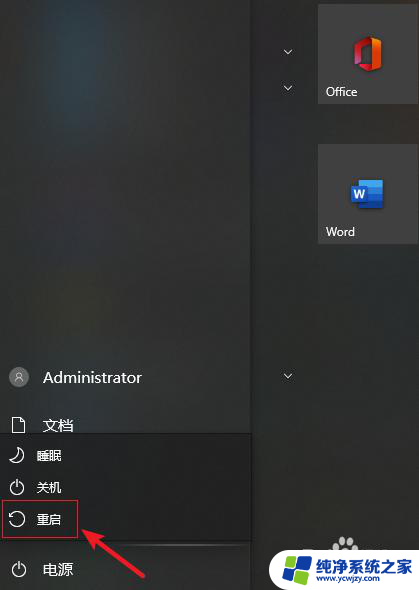
以上是win10开机自动登录设置的全部内容,如果还有不清楚的用户,可以按照小编的方法进行操作,希望能够帮助到大家。